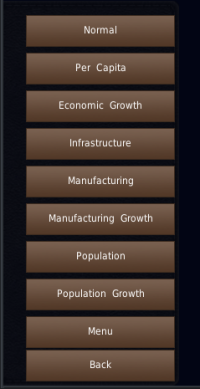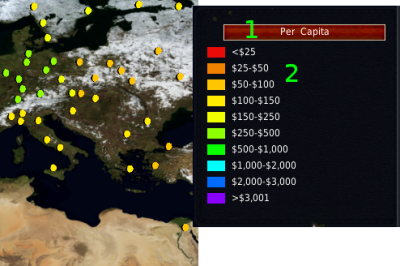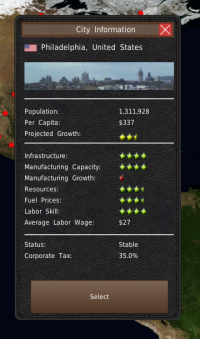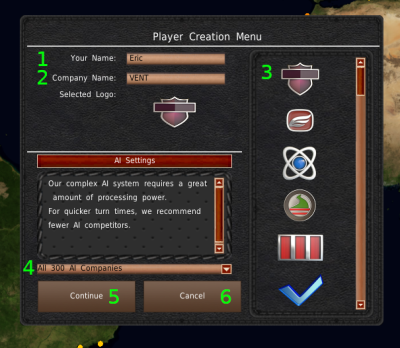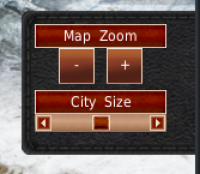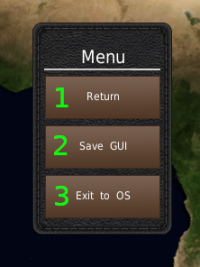Table of Contents
ニューゲームの本社都市選択
メインメニューで続けるをクリックすると、ワールドマップが表示されます。これは、新しいゲームを始めるための本社(HQ)選択の画面です。
本社は、あなたの会社の拠点であり、あなたの成長を助けるものであると同時に、様々な困難をもたらすものでもあります。本社を選ぶ際のヒントは、良い都市を選ぶをご覧ください。
ワールド
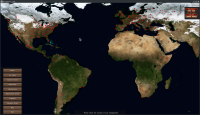 GearCityのマップには、都市ベースと領域ベースの2種類があります。
GearCityのマップには、都市ベースと領域ベースの2種類があります。
どちらも機能的には同じですが、操作方法が若干異なります。
都市ベースのマップでは、ゲームは世界を多くの個別の都市で表現します。これらの都市は、マップ上のドットとして表示されます。点をクリックすると、都市情報ウィンドウが開きます。
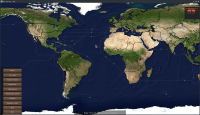 領域ベースのマップでは、世界を領域に分解します。領域をクリックすると、その情報ウィンドウが開きます。
領域ベースのマップでは、世界を領域に分解します。領域をクリックすると、その情報ウィンドウが開きます。
トップバー
マップデータメニュー
左下には、マップデータメニューがあります。このシステムでは、ワールドマップを使って、すべての都市のデータを一度に見ることができます。これらのボタンをクリックすると、都市や領域の色が変わります。このゲームでは、右下にそれぞれの色の値が何を意味するかを説明する凡例も用意されています。
マップデータの選択については、データマップを参照してください。
マップデータの説明
マップデータの説明は、通常以外のマップデータを選択したときに表示されます。これは、地図上の色の値が何を意味するのかを知るためのものです。
ヘッダ(#1)は、自分がどのデータを選択したかを示しています。都市や地域の色は、ヘッダーの下にあります(#2)。そして、色の横には、単一の値や範囲で表される色の値が表示されています。
都市情報
都市や領域をクリックすると、ゲームは都市情報ウィンドウを表示します。
このウィンドウには、その都市の人口、所得、主に生産や販売に影響を与える変数、それらの変数の成長値などの情報が表示されます。ウィンドウには変数の値が星で表示されます。星の数は「悪い」(赤い星が半分)から「良い」(緑の星が4つ)までです。
各変数の意味やゲーム内での使用方法については、都市の変数を参照してください。
HQに適した場所を選ぶためのヒントは、良い都市の選択を参照してください。
望ましい都市を見つけたら、下部にある「選択」ボタンをクリックします。
プレイヤーの作成
都市を選択すると、プレイヤー作成画面が表示されます。ここでは、自分の名前(#1)、会社の名前(#2)、ロゴ(#3)を入力します。
これらを行った後、ドロップダウンから対戦するAIの数を決定します(#4)。AIの数が多ければ多いほど、ゲームは難しくなり、ターン時間は遅くなります。逆にAIの数が少ないと、ゲームが簡単になりすぎる可能性があります。
記入後、「続ける」ボタンをクリックしてください(#5)。
都市選択に戻る場合は、「キャンセルボタン」(#6)をクリックしてください。
マップコントロール
ウィンドウの右上には、マップコントロールがあります。このボタン群では、プラスとマイナスのボタンで地図の拡大・縮小ができます。また、都市ベースのマップでは、スライダーで都市のドットの大きさを変えることができます。
ゲームメニュー
ゲームメニューにアクセスするには、Escapeキーを押します。選択肢は3つしかありません。
- 戻るボタンは、ゲームメニューを閉じます。
- GUIを保存ボタンは、ゲーム内のウィンドウの位置とサイズを保存します。ウィンドウサイズの調整と保存を参照してください。
- デスクトップに戻るボタンは、ゲームを終了します。